QUIZGECKO(クイズゲッコー)の始め方・使い方を徹底解説
- 2023.09.13
- リード獲得

QUIZGECKOは任意のテキストやURLから独自のクイズを生成するクイズジェネレーター。
今回はQUIZGECKOの始め方・使い方を解説します。
 北岡ひろき(@kitaokahiro)
北岡ひろき(@kitaokahiro)
タップできるもくじ
QUIZGECKOとは
QUIZGECKOは任意のテキストやURLから独自のクイズを生成するクイズジェネレーター。
QUIZGECKOではAIを使って自動的にクイズやテストの問題を作ることができます。
例えば学校で習った内容や自分のノートを入力するとAIがそれを分析して問題を作ってくれます。
作成したクイズやテストは簡単に共有やエクスポートができます。
Excelや学校で使われるLMSにも対応。
QUIZGECKOでは作成したクイズやテストを自動的に採点してくれる機能もあります。
詳しいレポートや分析結果を見ることができるので成績や理解度を確認可能。
このツールは学生だけでなく教師やビジネスの人たちにも役立ちます。
教師は授業の準備やテストの作成が簡単になりますしビジネスの人たちは研修やスキルの評価に利用することができます。
QUIZGECKOは、使いやすくて信頼性が高いツールです。
QUIZGECKOの機能をまとめると次の通り
| Basic | Plus | Premium | |
| クイズ | 〇 | 〇 | 〇 |
| 文字数 | 20,000 | 25,000 | 25,000 |
| アップロード数 | 10 | 50 | 無制限 |
| クイズ埋め込み | × | 〇 | 〇 |
| 回答者の統計 | × | 〇 | 〇 |
| 高速化 | × | 〇 | 〇 |
| API | × | × | 〇 |
QUIZGECKOは無料で試すことができます。
QUIZGECKOの価格・料金

QUIZGECKOの価格・料金をまとめると次の通り
| 月額 | 年額 | |
| Basic | $24(2,400円) | $216(21,600円) |
| Plus | $64(6,400円) | $576(57,600円) |
| Premium | $120(12,000円) | $1,080(108,000円) |
それぞれ詳しく説明します。
Basic
Basicプランの価格は次の通り
| 月額 | $24(2,400円) |
| 年額 | $216(21,600円) |
Basicプランはクイズ生成が可能。
文字入力は20,000まで。
アップロード数は10。
Plus
Plusプランの価格は次の通り
| 月額 | $64(6,400円) |
| 年額 | $576(57,600円) |
Plusプランはクイズ生成、埋め込み、回答者の統計機能の利用が可能。
文字入力は25,000まで。
アップロード数は50。
Premium
Premiumプランの価格は次の通り
| 月額 | $120(12,000円) |
| 年額 | $1,080(108,000円) |
PremiumプランはPlusプランの機能に加えてAPIにアクセスすることができます。
文字入力は25,000まで。
アップロード数は無制限。
QUIZGECKOの始め方・使い方
QUIZGECKOの始め方・使い方は次の通り
アカウント作成
アップグレード
ログイン
それぞれ詳しく説明します。
アカウント作成

QUIZGECKOの公式サイトにアクセスします。
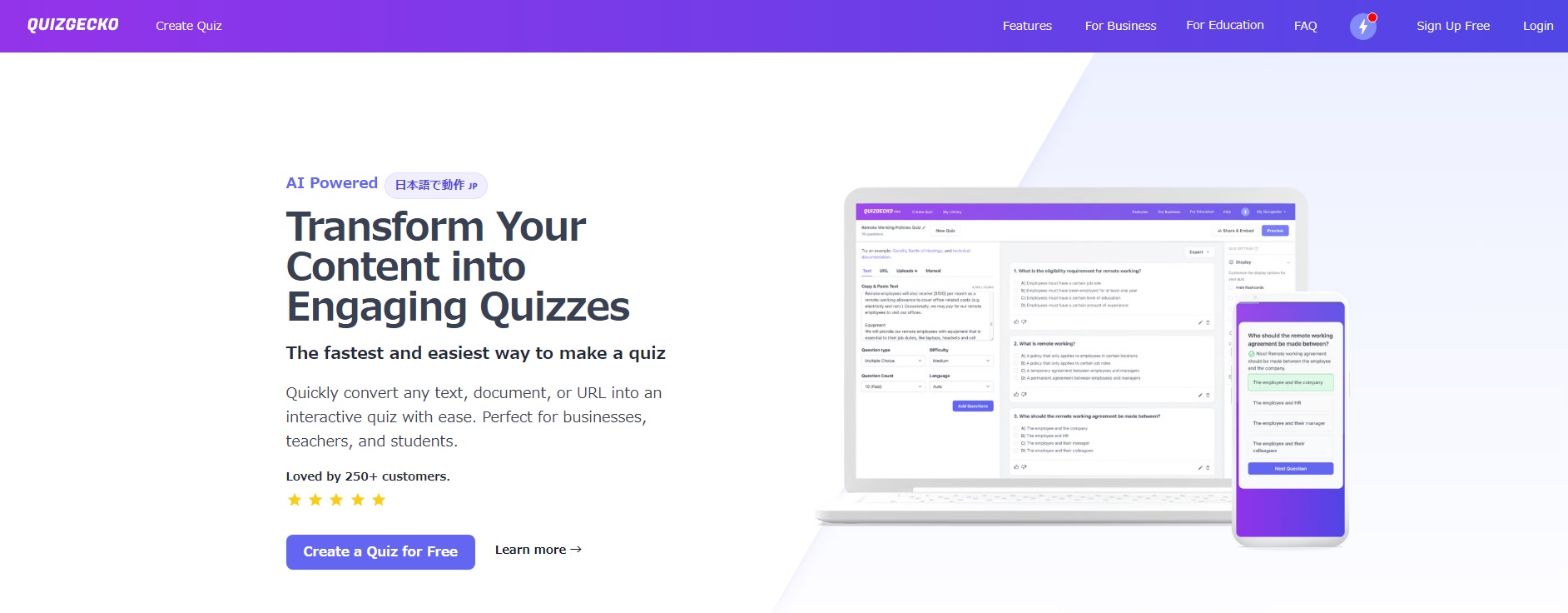
「Create a Quiz for Free」をクリックします。
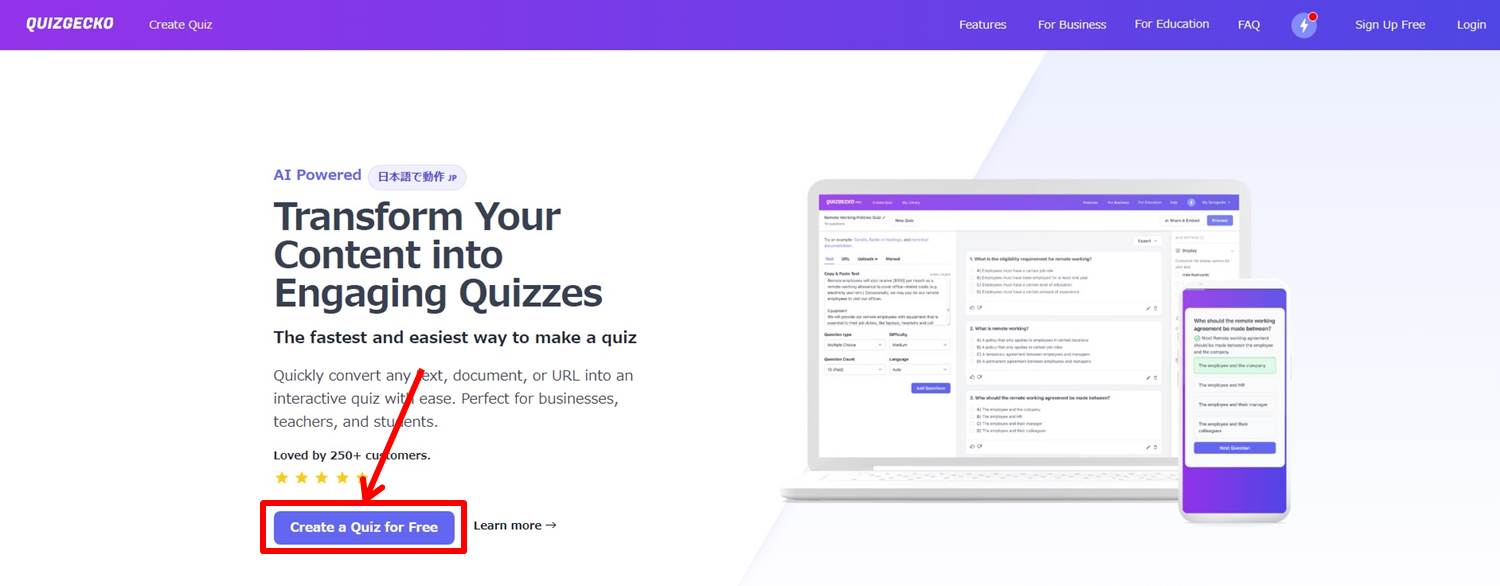
アカウント登録に必要な情報を入力します。
「名前」「メールアドレス」と「パスワード」を入力
「Register」をクリックします。
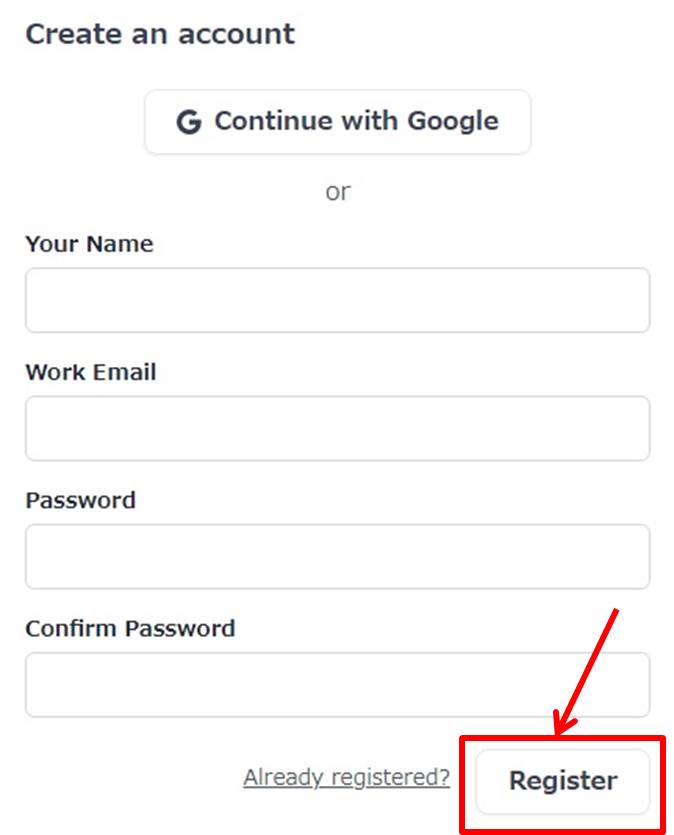
アンケートに記入します。
該当する内容を選択し「Complete」をクリックします。
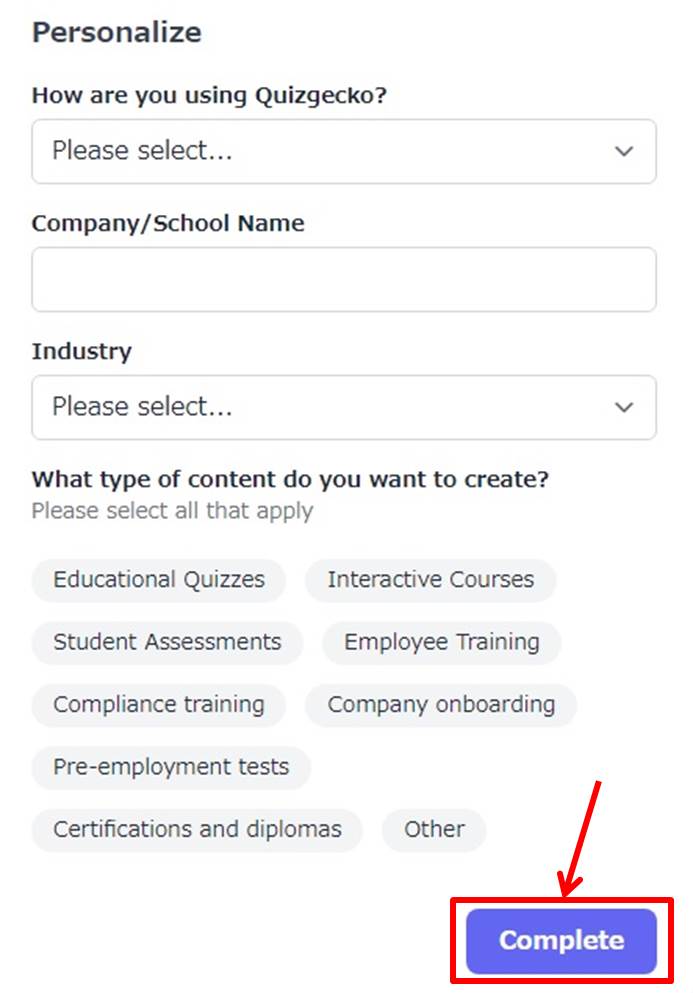
QUIZGECKOのダッシュボードに移動します。
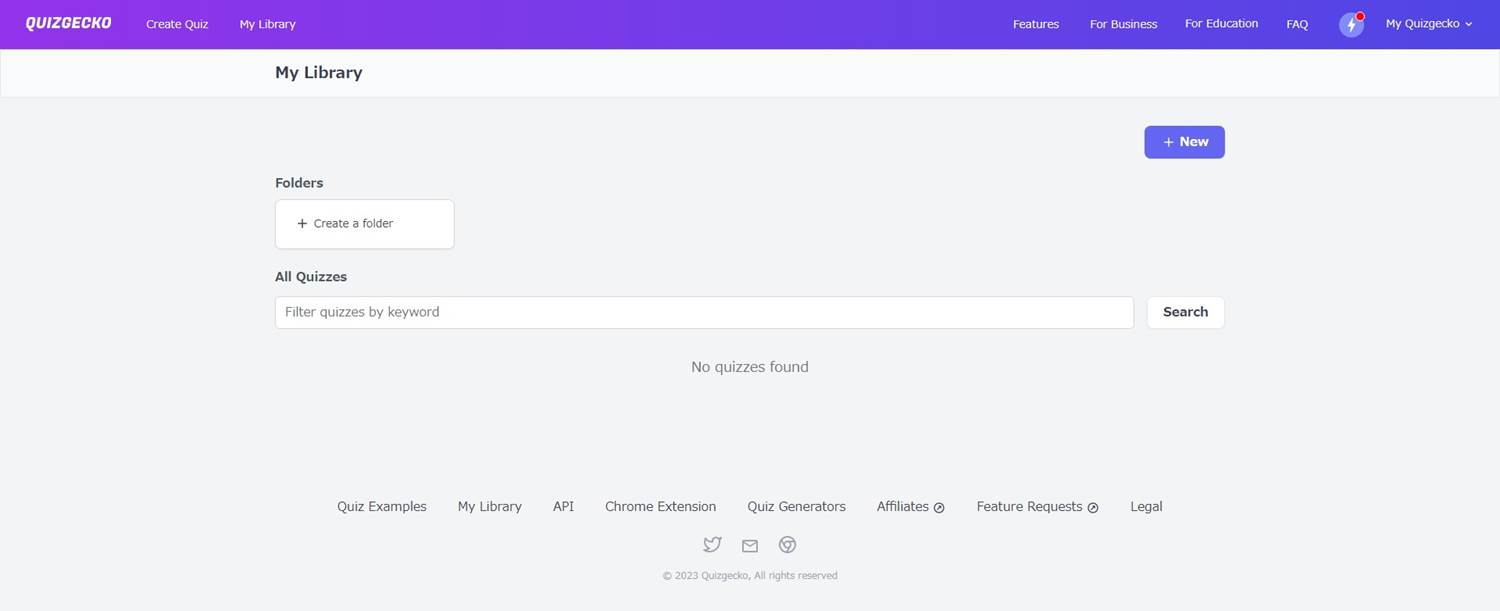
QUIZGECKOでアカウントを作成する方法は『QUIZGECKOを無料体験する方法』の記事をご覧ください。
アップグレード

プランのアップグレードします。
右上の「My QUIZGECKO」をクリック。
「Billing」をクリックします。
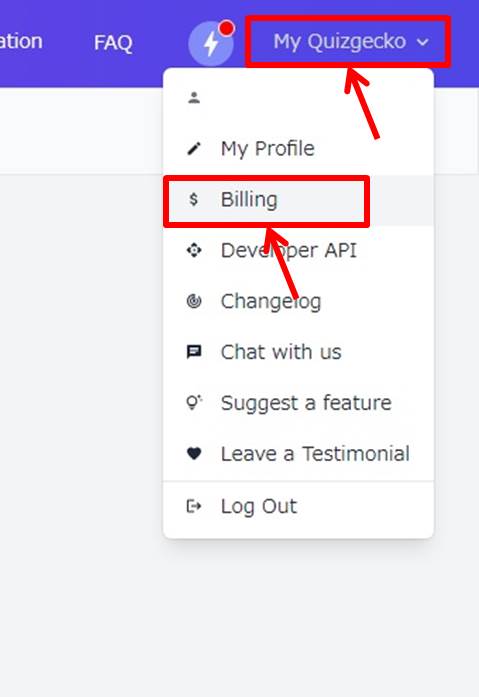
プランを選択します。
Pay yearly(年額)またはPay monthly(月額)を選択。
今回はPremiumプランの「Buy Plan」をクリックします。
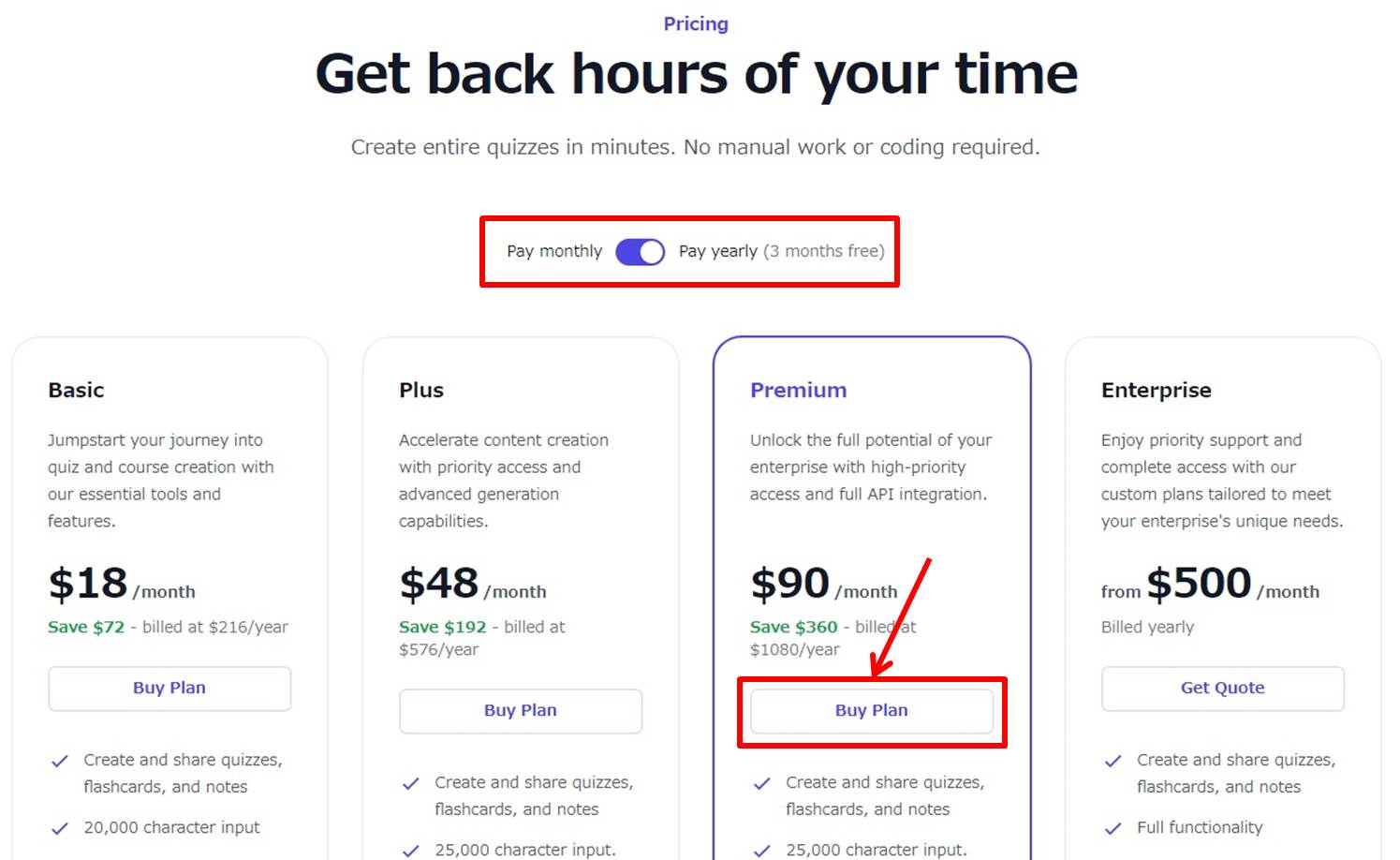
QUIZGECKOの価格は『QUIZGECKOの価格・料金』の記事をご覧ください。
支払い情報を入力します。
QUIZGECKOの支払い方法は『QUIZGECKOの支払い方法』の記事をご覧ください。
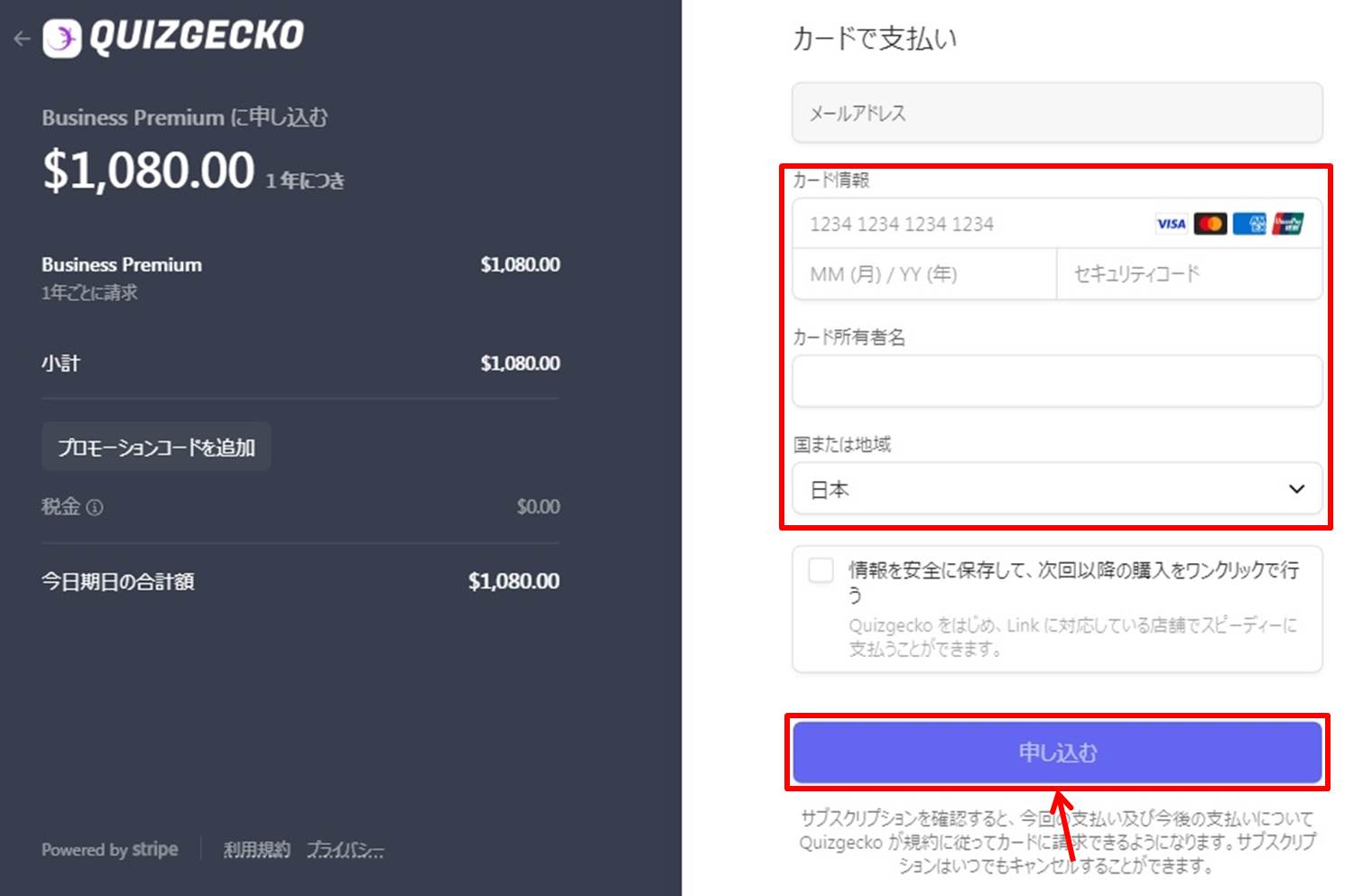
項目は次の通り
| カード情報 | 「カード番号」「有効期限」「セキュリティコード」を入力 |
| カード所有者名 | カードの名義人を入力 |
| 請求書の住所 | 「日本」を選択 |
情報を入力したら申し込みをします。
「申し込む」をクリックします。
以上でアップグレードができました。
QUIZGECKOをアップグレードする方法は『QUIZGECKOをアップグレードする方法』の記事をご覧ください。
ログイン

QUIZGECKOの公式サイトにアクセスします。
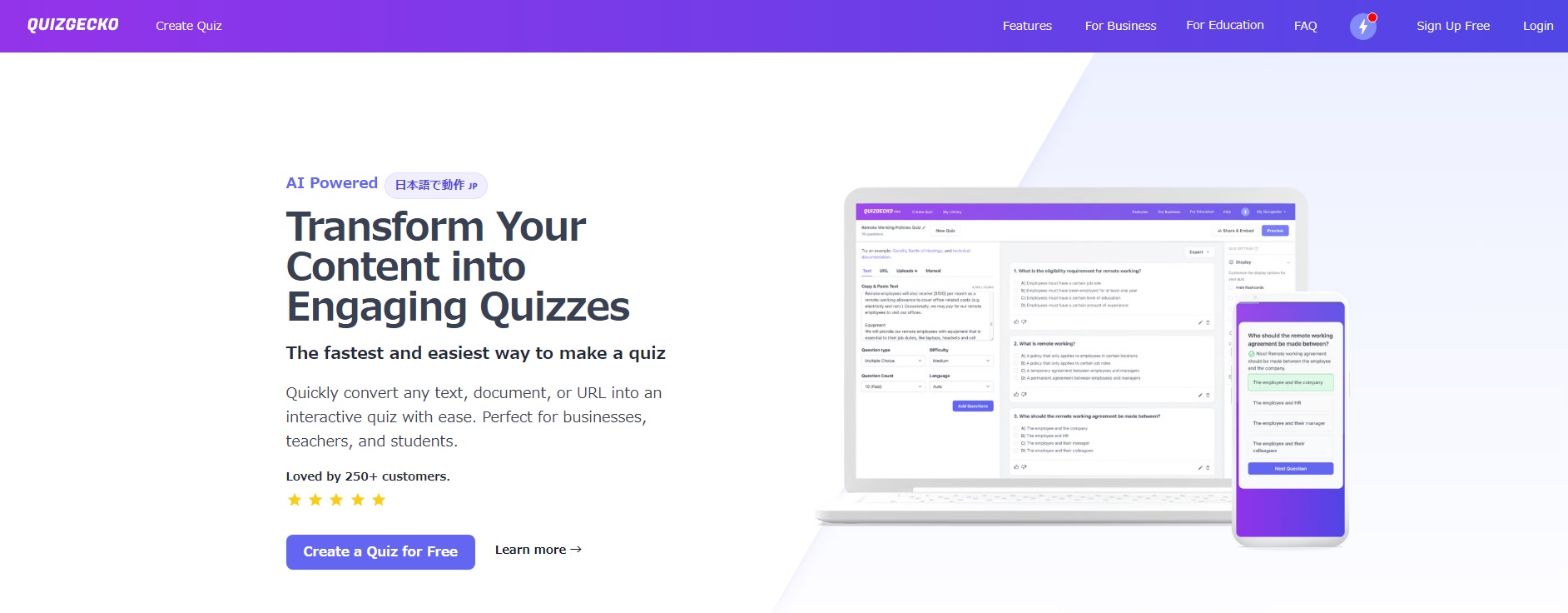
右上の「Login」をクリックします。
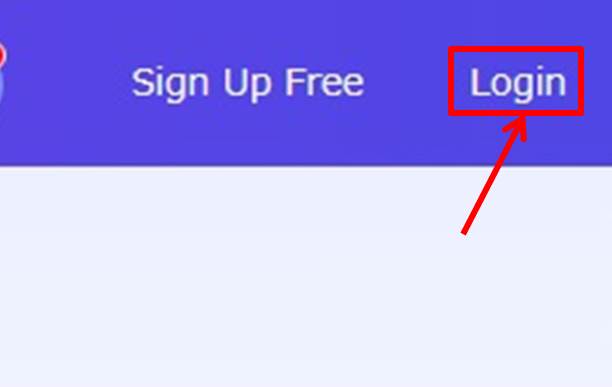
ログイン情報を入力します。
「メールアドレス」と「パスワード」を入力。
「Log in」をクリックします。
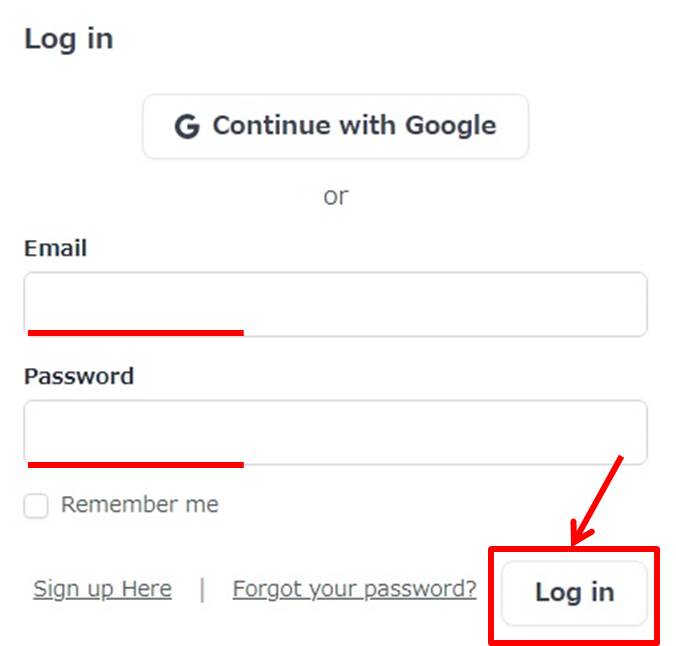
QUIZGECKOにログインできるとダッシュボードに移動します。
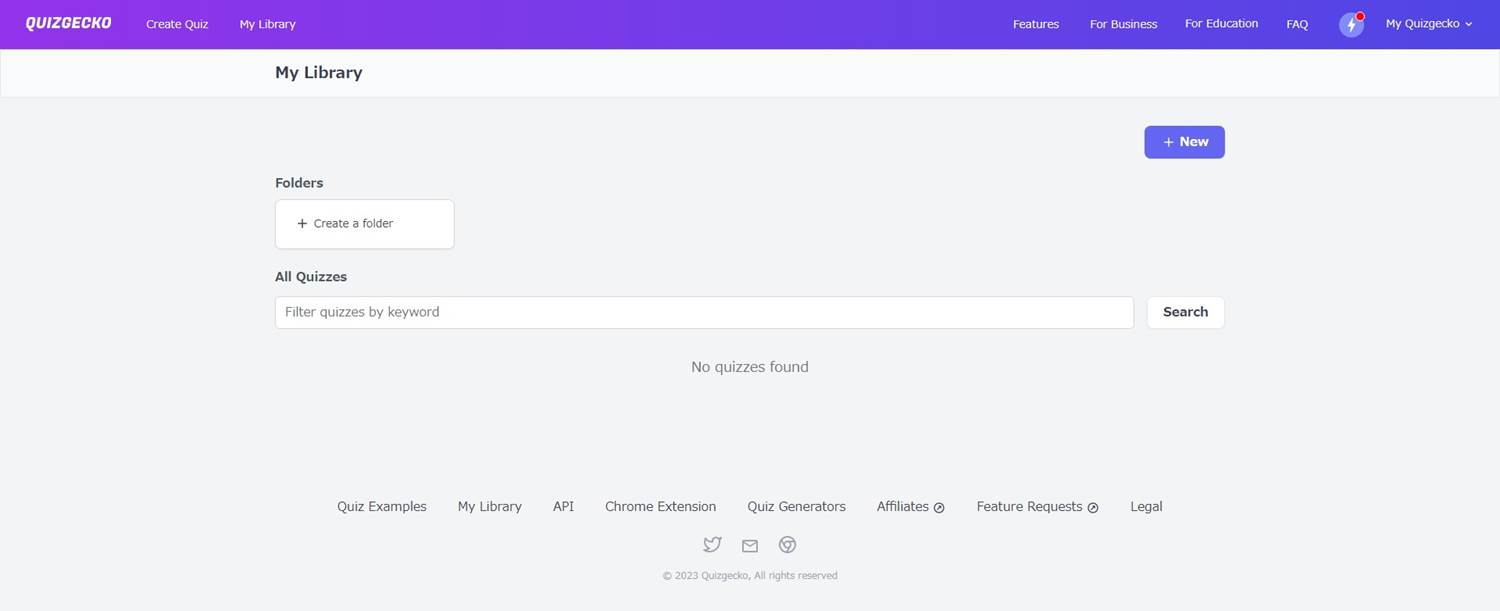
以上でQUIZGECKOへログインができました。
クイズ生成などはダッシュボードで行います。
QUIZGECKOにログインする方法は『QUIZGECKOにログインする方法』の記事をご覧ください。
QUIZGECKOのよくある質問
 QUIZGECKOのよくある質問をご紹介します。
QUIZGECKOのよくある質問をご紹介します。
-
前の記事
記事がありません
-
次の記事

【FAQ】Beacon(ビーコン)のよくある質問 2023.09.13

